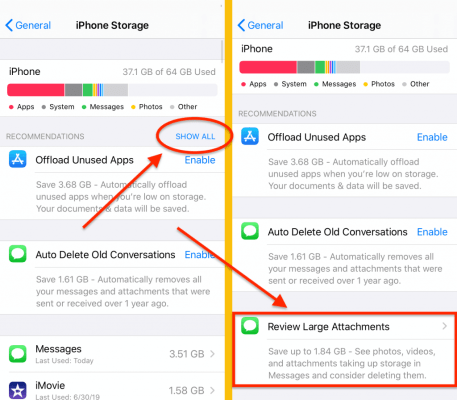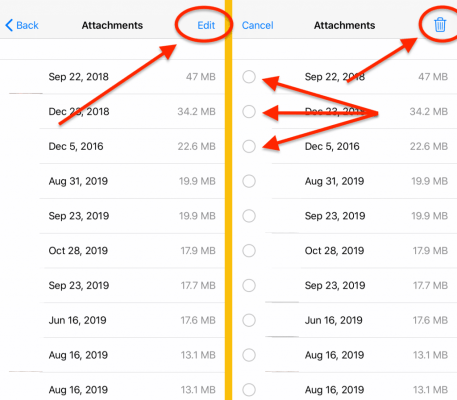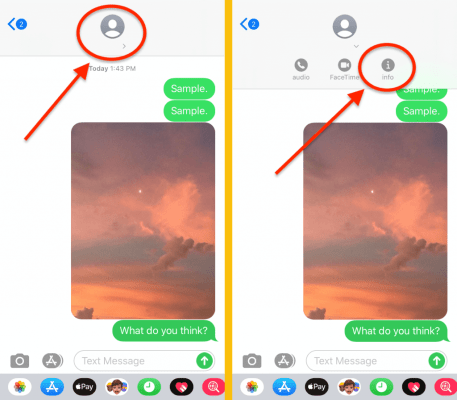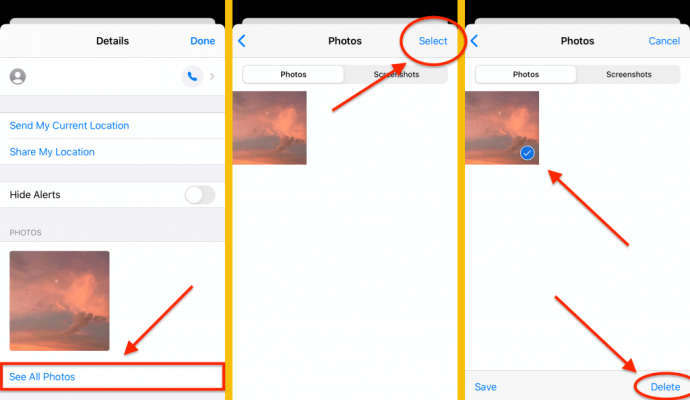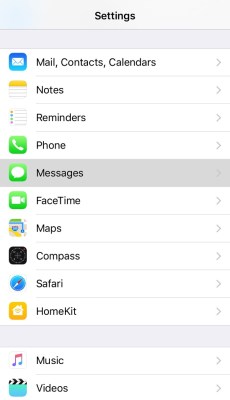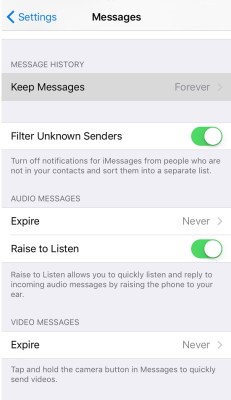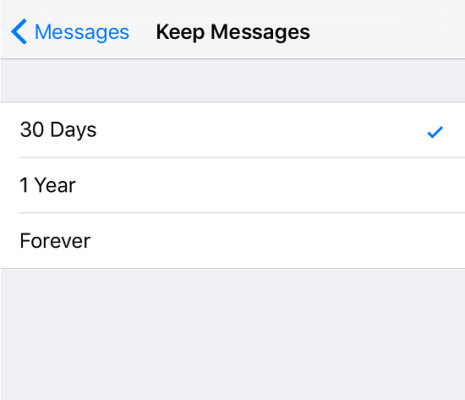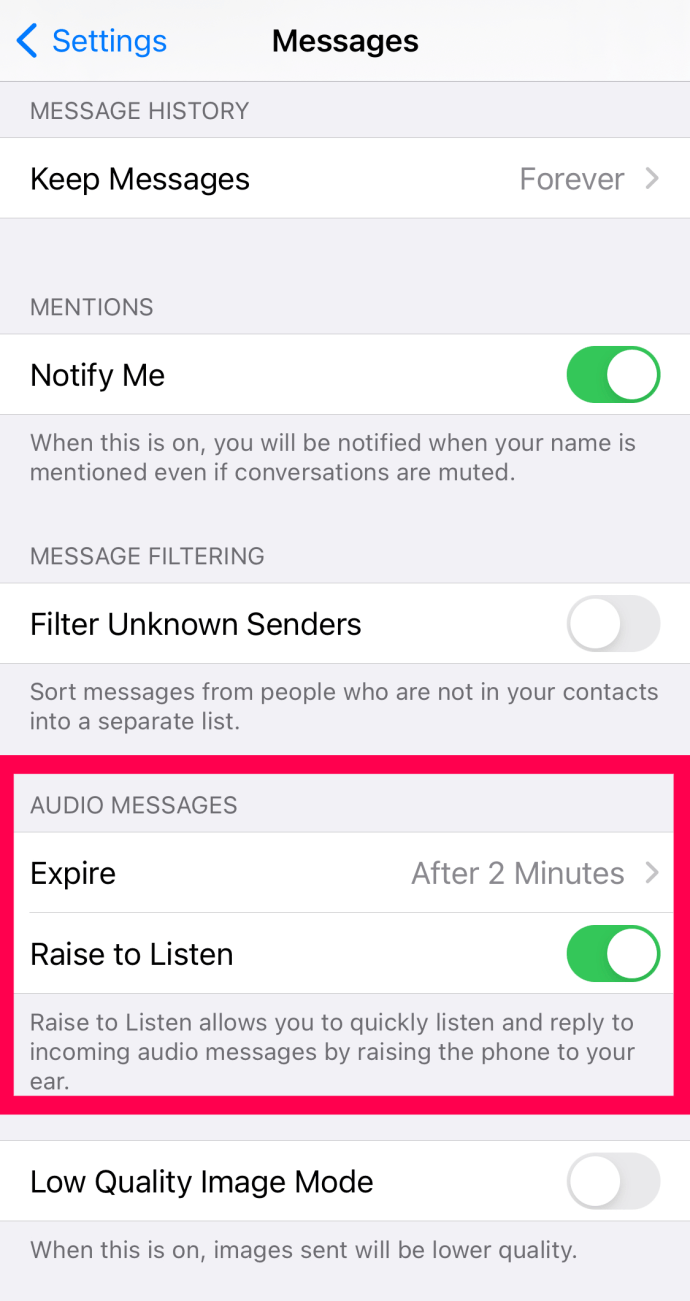ในฐานะบริการส่งข้อความในตัวของ Apple คุณจึงสามารถใช้ iMessage บนอุปกรณ์ Apple ทุกเครื่อง รวมถึงนาฬิกาของ Apple บริการนี้มีคุณสมบัติเจ๋งๆ มากมาย เช่น การเขียนด้วยลายมือ แอนิเมชั่นบนหน้าจอ อีโมจิ Tapbacks และอื่นๆ
อย่างไรก็ตาม บริการนี้ใช้ได้เฉพาะเมื่อผู้รับใช้อุปกรณ์ Apple ด้วย มิฉะนั้นจะถูกแปลงเป็น SMS หรือ MMS โดยอัตโนมัติ คุณจะต้องใช้บริการข้อมูล เช่น ข้อมูลมือถือหรือ Wi-Fi เพื่อใช้ iMessage มิฉะนั้นข้อความของคุณจะถูกส่งเป็น SMS แทน ไฟล์แนบที่ส่งและรับทั้งหมดจะถูกเก็บไว้ใน iPhone ของคุณหรืออุปกรณ์ Apple เครื่องอื่น
จะมีเวลาที่คุณอาจต้องเริ่มล้างพื้นที่เก็บข้อมูลของคุณ ไม่ว่าจะเป็นการลบไฟล์เก่าหรือไฟล์แนบใน iMessage ก็ทำได้ค่อนข้างง่าย
การล้างพื้นที่จัดเก็บ
การล้างโฟลเดอร์ที่เก็บข้อมูลทั้งหมดของคุณเป็นวิธีที่ง่ายและรวดเร็วที่สุดในการลบทุกอย่างยกเว้นแอปที่อาจทำให้อุปกรณ์ของคุณทำงานช้ากว่าปกติ ด้วยวิธีนี้ คุณจะหลีกเลี่ยงการลบข้อความที่มาพร้อมกับสิ่งที่แนบมาด้วย
วิธีอื่นๆ เกี่ยวข้องกับการลบการสนทนาทั้งหมด รวมทั้งไฟล์แนบด้วย การมีตัวเลือกหลายตัวเพื่อให้มีที่ว่างในโฟลเดอร์ที่เก็บข้อมูลเป็นสิ่งที่ดีเสมอ นี่คือสิ่งที่คุณต้องทำเพื่อกำจัดไฟล์แนบทั้งหมดออกจากอุปกรณ์ของคุณ
- แตะ การตั้งค่า แอป
- เลือก ทั่วไป, แล้ว ที่เก็บข้อมูล iPhone

- เลือก ตรวจสอบไฟล์แนบขนาดใหญ่ ภายใต้ คำแนะนำ ส่วน. คุณอาจต้องแตะ แสดงทั้งหมด สำหรับ ตรวจสอบไฟล์แนบขนาดใหญ่ ที่จะแสดง
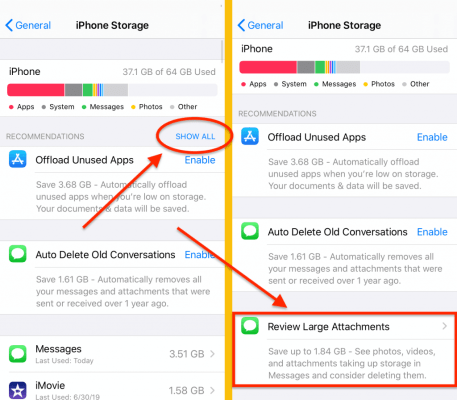
- แตะ แก้ไข
- เลือกไฟล์แนบที่คุณต้องการลบ
- แตะที่ไอคอนถังขยะที่มุมบนขวา
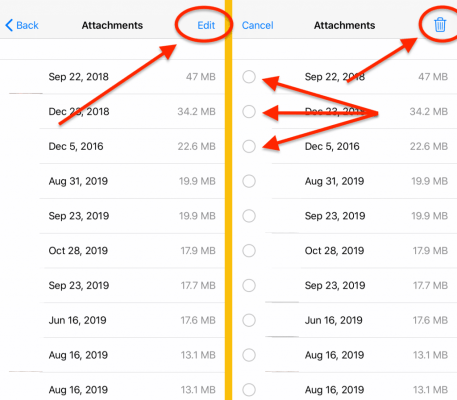
ปัญหาผู้ใช้
การจัดการสิ่งที่แนบมาดูค่อนข้างง่ายบนกระดาษ นั่นอาจจะจริงด้วยซ้ำเพราะการจัดเรียงและลบรูปภาพและวิดีโอนั้นง่ายเพียงใด แต่ถ้าเป็นกรณีนี้ เหตุใดผู้ใช้จำนวนมากจึงบ่น?
มันง่ายจริงๆ เมื่อคุณจัดเรียงตามรายการสิ่งที่แนบมาเพื่อทำเครื่องหมายเพื่อลบ คุณจะไม่สามารถดูตัวอย่างการแสดงที่ใหญ่ขึ้นได้ คุณต้องตัดสินภาพถ่ายและวิดีโอแต่ละภาพด้วยภาพขนาดย่อที่เล็กมาก
ที่ไม่สามารถช่วยคุณกำหนดคุณภาพและบางครั้งก็ไม่แม้แต่สิ่งที่เกิดขึ้นในภาพ อย่างไรก็ตาม คุณสามารถทำการประเมินตามวันที่และขนาดของไฟล์ได้
ลบไฟล์แนบหลายไฟล์จาก iMessage
หากคุณไม่ต้องการล้างที่เก็บข้อมูลทั้งหมด คุณสามารถเลือกที่จะลบเฉพาะไฟล์แนบที่ได้รับใน iMessage
- เปิด ข้อความ แอป
- แตะที่แชทที่มีไฟล์แนบที่คุณต้องการลบ
- แตะรูปโปรไฟล์ของบุคคลนั้นที่ด้านบนของหน้าจอ
- แตะ ข้อมูล เมื่อมันปรากฏ
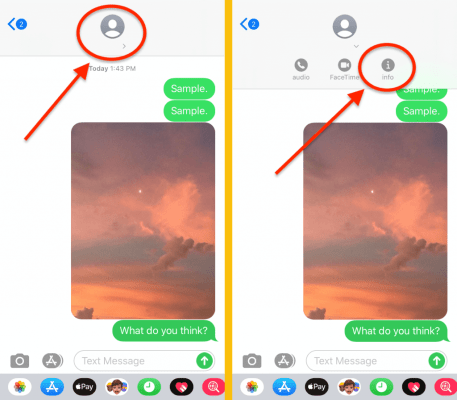
- แตะ ดูรูปทั้งหมด ที่ด้านล่างของหน้าจอ
- แตะ เลือก และเลือกไฟล์แนบจากการแชทที่คุณต้องการลบ (คุณสามารถเลือกรูปภาพ วิดีโอ และเอกสารได้)
- แตะ ลบ ปุ่มที่ด้านล่างขวาของหน้าจอ
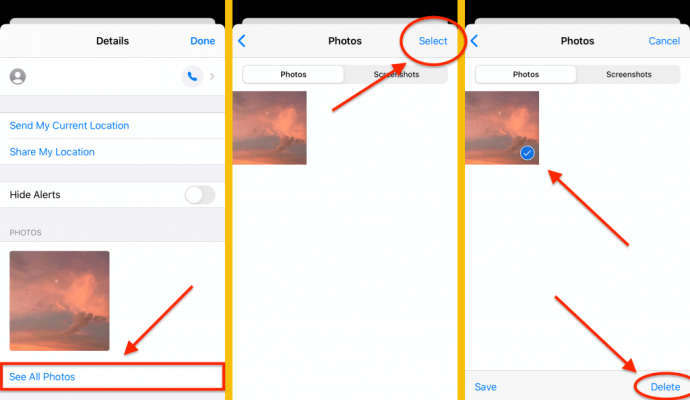
- แตะ ลบข้อความ เพื่อยืนยันการกระทำของคุณ
คุณสามารถลบเอกสารหรือลิงก์จากหน้านี้ได้เช่นกัน
การตั้งค่าการลบข้อความอัตโนมัติ
หากคุณรู้ว่าพื้นที่จัดเก็บของคุณใกล้จะหมดลง คุณสามารถกำหนดค่า iMessage ให้ลบข้อความขาเข้าโดยอัตโนมัติหลังจากผ่านไปครู่หนึ่ง เมื่อทำเช่นนี้ คุณจะลบการสนทนาและไฟล์แนบทั้งหมดที่ได้รับ
- เปิด การตั้งค่า แอป
- แตะ ข้อความ
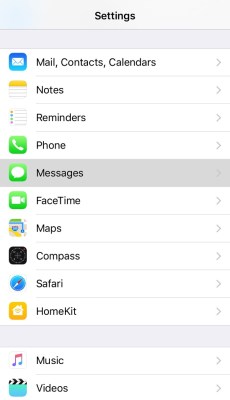
- ค้นหาและเลือก ประวัติข้อความ
- เลือก เก็บข้อความ
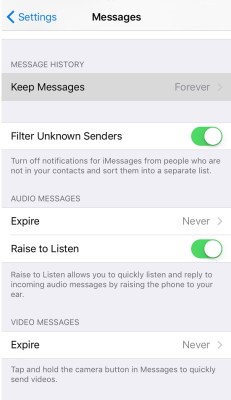
- แตะช่วงเวลาที่เหมาะสมที่สุดสำหรับคุณ
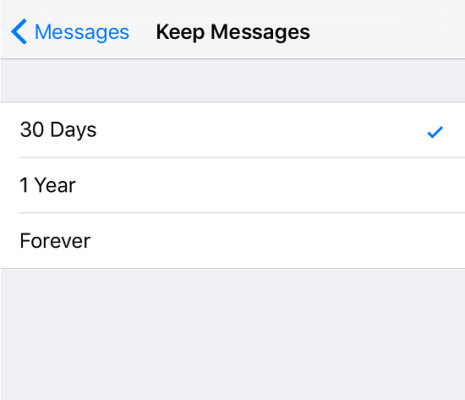
- เลือก ลบ
เคล็ดลับการล้างที่เก็บข้อมูลอื่น
ข้อความจะถูกลบโดยอัตโนมัติก็ต่อเมื่อข้อความนั้นเก่ากว่า 30 วันหรือหนึ่งปี ขึ้นอยู่กับตัวเลือกของคุณ หากคุณต้องการกำจัดข้อความเสียงและวิดีโอโดยอัตโนมัติ คุณสามารถกำหนดกรอบเวลาที่ต่ำลงได้
- เปิด การตั้งค่า แอป
- แตะ ข้อความ
- ค้นหา ข้อความเสียง และ ข้อความวิดีโอ ส่วน
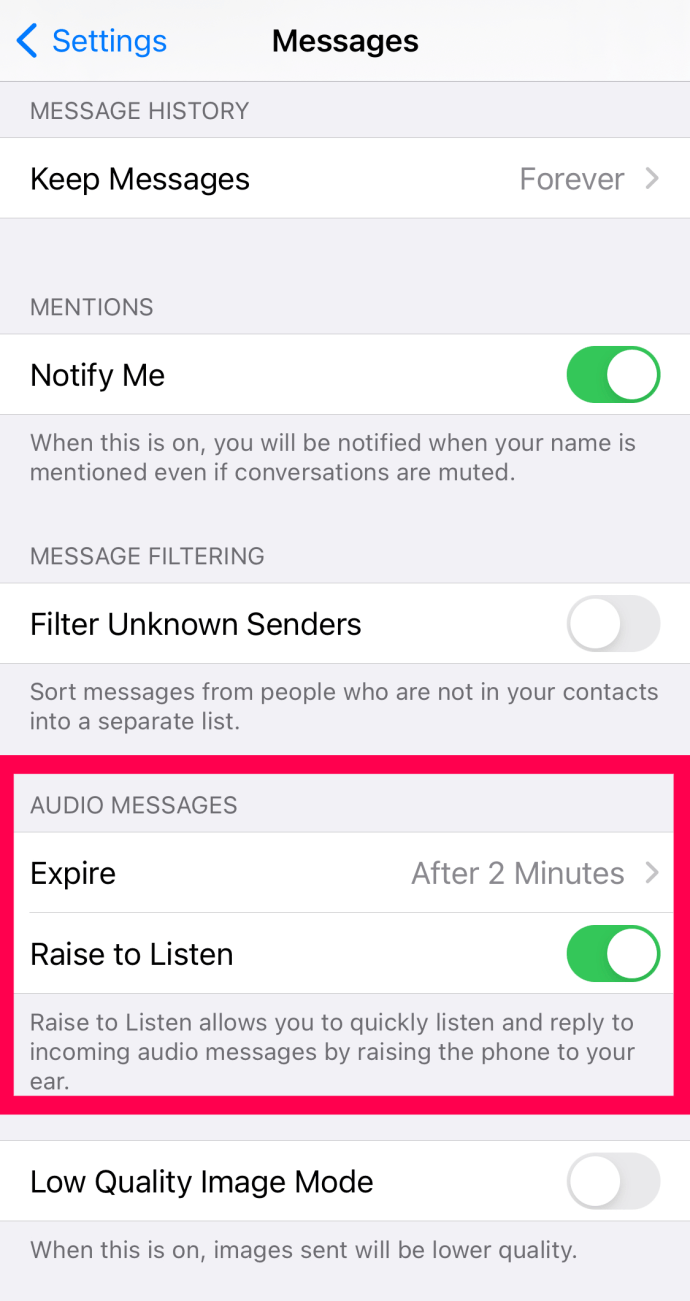
- แตะ หมดอายุ ภายใต้แต่ละคน
- เลือก หลังจาก 2 นาที
- เลือก ไม่เคย หากคุณต้องการเริ่มบันทึกข้อความเสียงและวิดีโออีกครั้ง
นี่เป็นอีกวิธีที่ยอดเยี่ยมในการล้างพื้นที่บน iPhone หรือ iPad ของคุณ นอกจากนี้ยังเป็นคุณลักษณะที่ดีที่จะเปิดใช้งานหากคุณกลัวว่าจะถูกโจมตีด้วยสแปมหรือข้อความวันเกิดที่วิเศษ ช่วยให้คุณไม่ต้องยุ่งยากในการค้นหาบันทึกด้วยตนเองเพื่อดูว่าอะไรใช้พื้นที่เก็บข้อมูลมากเกินไป
คำถามที่พบบ่อย
เราได้รวมส่วนนี้ไว้เพื่อตอบคำถามเพิ่มเติมเกี่ยวกับไฟล์แนบ iMessage ของคุณ
ฉันสามารถลบไฟล์แนบทั้งหมดในครั้งเดียวได้หรือไม่
น่าเสียดายที่ไม่มี แม้ว่าฟังก์ชัน iOS บางอย่างจะมีตัวเลือก 'เลือกทั้งหมด' แต่ก็ไม่มีตัวเลือกใดสำหรับไฟล์แนบของข้อความ อย่างไรก็ตาม มีตัวเลือกในการลบ iMessages ทั้งหมดของคุณในเธรดเดียวในคราวเดียว สิ่งที่คุณต้องทำคือกดค้างที่ข้อความหนึ่งในการสนทนา แตะ "เพิ่มเติม" จากนั้นแตะ "ลบทั้งหมด"
คุณยังสามารถลบ iMessages ทั้งหมดบนโทรศัพท์ของคุณได้ในแอปรับส่งข้อความ เปิดแอปแล้วแตะ "แก้ไข" ที่มุมซ้ายบน จากนั้นแตะ "ลบทั้งหมด" การดำเนินการนี้จะลบข้อความ ไฟล์แนบ และการสนทนาทั้งหมดของคุณ
ฉันควรทำอย่างไรหากเผลอลบไฟล์แนบโดยไม่ได้ตั้งใจ
หลังจากทำตามขั้นตอนข้างต้นแล้ว คุณอาจพบว่าคุณได้ลบไฟล์แนบที่คุณต้องการโดยไม่ได้ตั้งใจ โชคดีที่มีวิธีการกู้คืนข้อมูลอันมีค่าที่คุณได้ลบไปแล้ว อันดับแรก หากคุณมีอุปกรณ์ Apple เครื่องอื่น เช่น iPad หรือ Mac ให้ตรวจสอบไฟล์แนบในแอพ iMessages บนอุปกรณ์เหล่านั้น
ถัดไป คุณสามารถตรวจสอบ iCloud ของคุณ ไฟล์แนบอาจอยู่ในบัญชี iCloud ของคุณ ทั้งนี้ขึ้นอยู่กับเวลาและวันที่ของการสำรองข้อมูลครั้งล่าสุดของคุณ วิธีหนึ่งที่จะทราบว่าข้อความและไฟล์แนบของคุณกำลังสำรองอยู่หรือไม่ โดยไปที่การตั้งค่าบน iPhone ของคุณและแตะที่ชื่อของคุณที่ด้านบน จากนั้นแตะ 'iCloud' จากที่นี่ เลื่อนลงไปที่ 'ข้อความ' และดูว่าเปิดใช้งานอยู่
หากคุณยังไม่พบไฟล์แนบ iMessage ของคุณ โปรดดูบทความนี้
ฉันจะดาวน์โหลดไฟล์แนบ iMessage ได้อย่างไร
บางครั้ง การบันทึกไฟล์แนบ iMessage ลงในอุปกรณ์ของคุณ จะดีกว่าปล่อยให้อยู่ในแอพข้อความ
หากคุณต้องการบันทึกรูปภาพหรือวิดีโอที่ส่งถึงคุณ ให้ทำตามคำแนะนำเดียวกับด้านบนเพื่อค้นหาไฟล์แนบใน iMessage แตะ "ดูทั้งหมด" จากนั้นแตะรายการที่คุณต้องการบันทึก ที่มุมล่างซ้าย ให้แตะที่ไอคอนแชร์ จากนั้นเลือก 'บันทึกภาพ' คุณยังสามารถแชร์ภาพกับตัวเลือกอื่นๆ ได้อีกด้วย
คุณสามารถทำเช่นเดียวกันกับเอกสารใดๆ ที่ส่งถึงคุณผ่าน iMessage
ความคิดสุดท้าย
ไม่ว่าคุณจะมีพื้นที่เก็บข้อมูลเท่าใด คุณก็จะสูญเสียการติดตามพื้นที่จัดเก็บข้อมูลที่มีอยู่ไปชั่วขณะได้อย่างง่ายดาย ในขณะที่คุณยุ่งอยู่กับการดาวน์โหลดเพลง โทรส่วนตัว และดูภาพยนตร์ คุณสามารถลืมจำนวนไฟล์วิดีโอ รูปภาพ หรือเสียงที่คุณบันทึกจากข้อความขาเข้าได้อย่างง่ายดาย
แม้ว่าการลบไฟล์แนบจะไม่ซับซ้อน แต่ก็ไม่ควรปล่อยให้อุปกรณ์ของคุณรกจนเต็มความจุ จะทำอย่างไรถ้าคุณต้องการบันทึกก้าวแรกของลูกแต่กล้องบันทึกวิดีโอไม่ได้
การใช้กลอุบายบางอย่างในบทความนี้ เช่น การลบข้อความอัตโนมัติ อาจช่วยคุณประหยัดปัญหาได้มากในระยะยาว